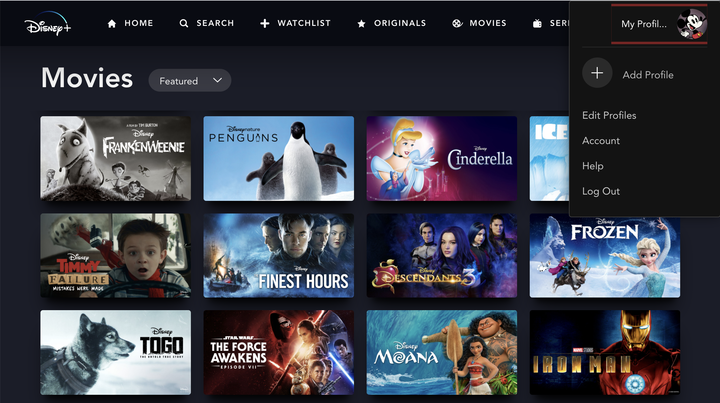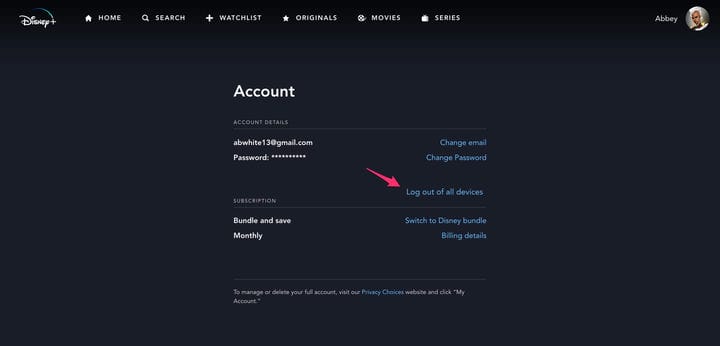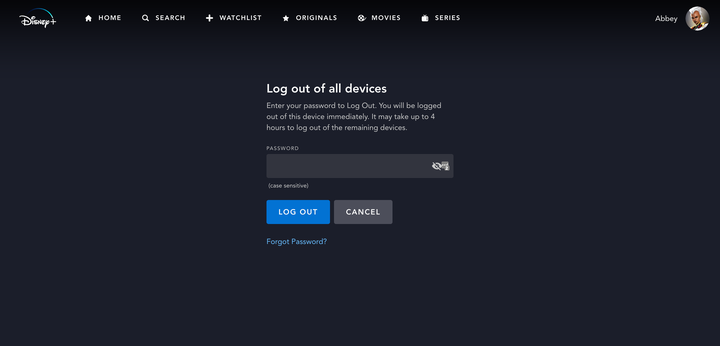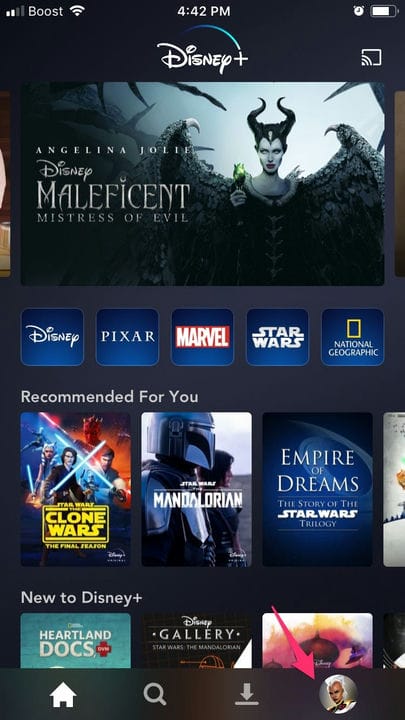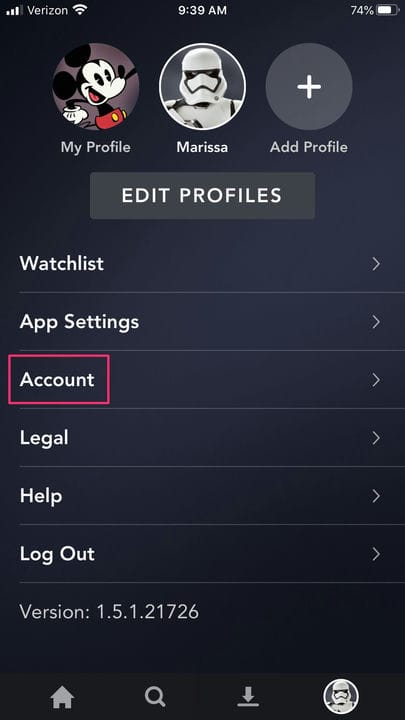So entfernen Sie Geräte von Disney Plus, indem Sie sich abmelden
- Um Geräte aus Disney Plus zu entfernen, wenn Sie die maximale Anzahl erreicht haben oder keine Filme mehr auf einem Gerät streamen möchten, können Sie sich auf jedem Gerät von der App abmelden.
- Disney Plus hat kürzlich eine Funktion zum Abmelden von allen Geräten hinzugefügt, mit der sich Benutzer über ihre Kontoeinstellungen von allen ihren Geräten gleichzeitig abmelden können.
- Je nachdem, von welchem Gerät Sie sich abmelden, ist die Einrichtung etwas anders.
Es gibt Optionen auf Plattformen wie Netflix
und Amazon Prime Video, um Abmeldungen auf allen registrierten Geräten zu erzwingen. Dies hilft, Ihre Kontoinformationen zu schützen und zu verfolgen, wer Ihre Anmeldeinformationen verwendet, wenn Sie auf mehreren Geräten, insbesondere öffentlichen, zuschauen. Es hilft Ihnen auch dabei, den Überblick darüber zu behalten, wie viele Personen möglicherweise gleichzeitig von Ihrem Konto streamen, um zu vermeiden, dass Sie Ihre Obergrenze für gleichzeitiges Betrachten erreichen.
Dies war eine stark nachgefragte Funktion bei Disney Plus, und im April 2020 stellte der Streamer die Funktion endlich zur Verfügung. Wenn Sie nur ein einzelnes Gerät abmelden möchten, ist es besser, die Option Abmelden in Ihren Kontoeinstellungen zu wählen, da Ihre anderen Anmeldungen dadurch nicht unterbrochen werden.
So melden Sie sich auf verschiedenen Geräten von Disney Plus ab.
So melden Sie sich in einem Browser von Disney Plus ab
1. Gehen Sie zu disneyplus.com.
2. Während Sie angemeldet sind, bewegen Sie den Mauszeiger über Ihren Profilavatar in der oberen rechten Ecke und klicken Sie auf Abmelden, um sich von Ihrem Browser abzumelden, oder klicken Sie auf Konto, um fortzufahren und sich von allen Geräten abzumelden.
Über dieses Dropdown-Menü können Sie auch auf Seiten für Ihre Konto- und App-Einstellungen zugreifen.
3. Wählen Sie Von allen Geräten abmelden.
Diese Option ist unter der Überschrift Kontodetails aufgeführt.
4. Geben Sie zur Bestätigung Ihr Passwort ein.
Es kann bis zu 4 Stunden dauern, bis sich die restlichen Geräte abgemeldet haben.
So melden Sie sich auf einem Mobiltelefon oder Tablet von Disney Plus ab
1. Öffnen Sie die Disney Plus-App.
2. Tippen Sie auf das Profilsymbol in der rechten unteren Ecke des unteren Menüs.
Sie können über dieses Symbol auf einem Telefon oder Tablet auf alle Ihre Kontoeinstellungen zugreifen.
3. Wählen Sie Abmelden, um sich von diesem Gerät abzumelden, oder tippen Sie auf Konto, um sich von allen Geräten abzumelden.
Wenn Sie auf Abmelden tippen, melden Sie sich nur von der mobilen App ab.
4. Tippen Sie auf Von allen Geräten abmelden.
5. Geben Sie zur Bestätigung Ihr Passwort ein.